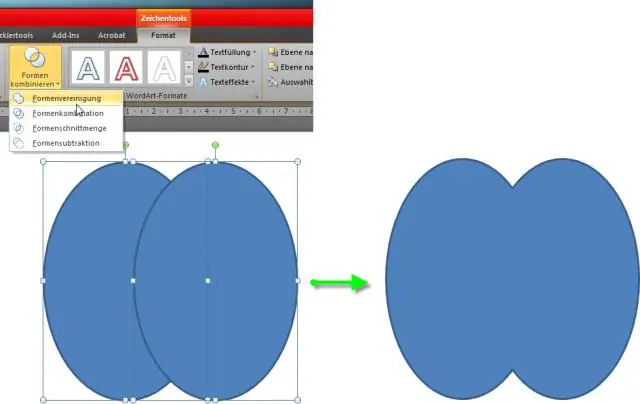
Talaan ng mga Nilalaman:
- May -akda Lynn Donovan [email protected].
- Public 2023-12-15 23:54.
- Huling binago 2025-01-22 17:43.
- Piliin ang mga hugis sa pagsamahin . Upang pumili ng ilan mga bagay , pindutin ang Shift, at pagkatapos ay piliin ang bawat bagay.
- Sa tab na Format ng Mga Tool sa Pagguhit, piliin Pagsamahin ang mga Hugis , at pagkatapos ay piliin ang opsyon na gusto mo:
- Kapag nakuha mo na ang Hugis gusto mo, maaari mong baguhin ang laki at i-format ang Hugis , parang pamantayan lang Hugis .
Alamin din, paano ko ie-enable ang mga merge na hugis sa PowerPoint 2016?
Pagsamahin ang mga hugis
- Piliin ang mga hugis na pagsasamahin. Pindutin nang matagal ang Shift upang pumili ng maramihang mga hugis. Lumilitaw ang tab na Format ng Hugis.
- Sa tab na Format ng Hugis, i-click ang Pagsamahin ang Mga Hugis, at pagkatapos ay piliin ang opsyon na gusto mo. Ang pagkakasunud-sunod kung saan pipiliin mo ang mga hugis na pagsasamahin ay maaaring makaapekto sa mga opsyon na ipinapakita sa iyo.
Katulad nito, paano mo pinagsasama ang mga hugis sa Word? Pagsamahin ang mga hugis
- Piliin ang mga hugis na gusto mong pagsamahin: pindutin nang matagal ang Shiftkey habang pinili mo ang bawat hugis.
- Sa tab na Drawing Tools Format, sa Insert Shapes group, piliin ang Merge Shapes, at pagkatapos ay piliin ang opsyon na gusto mo.
Isinasaalang-alang ito, maaari mo bang pagsamahin ang mga hugis sa PowerPoint 2010?
Access sa Pagsamahin ang mga Hugis Tool Bilang default, ang Pagsamahin ang mga Hugis ang tool ay hindi magagamit sa PowerPoint 2010 Ribbon. Piliin ang Mga Utos Notin the Ribbon sa itaas na kaliwang drop-down box. Pumili CombineShapes mula sa listahan at i-click ang Idagdag upang idagdag ito sa Hugis Grupo ng mga tool. I-click ang Ok para isara ang optionsdialog.
Paano mo pinagsasama ang mga hugis sa PowerPoint Mac?
Ang PowerPoint ay may iba't ibang mga hugis na maaari mong pagsamahin para magamit sa iyong mga slide show
- Buksan ang dokumento kung saan mo gustong pagsamahin ang mga hugis.
- I-click ang pull-down na menu na "Mga Hugis" sa tab na Ipasok ang laso, at pagkatapos ay i-click ang isang hugis upang paganahin ito.
- Mag-click sa isang hugis at i-drag ito upang ikonekta ito sa isa pang hugis.
Inirerekumendang:
Paano ko pipigilan ang Visio mula sa awtomatikong pagkonekta ng mga hugis?

I-on o i-off ang AutoConnect I-click ang tab na File, at pagkatapos ay i-click ang Mga Opsyon. Sa Mga Opsyon sa Visio, i-click ang Advanced. Sa ilalim ng Mga opsyon sa pag-edit, piliin ang I-enable ang AutoConnect para i-activate ang AutoConnect. I-clear ang check box ng AutoConnect upang i-deactivate ang AutoConnect. I-click ang OK
Paano ako gagawa ng freeform na hugis sa PowerPoint?

Gumuhit ng freeform na hugis Sa tab na Insert, sa Illustrations group, i-click ang Mga Hugis. Sa ilalim ng Mga Linya, gawin ang isa sa mga sumusunod: Upang gumuhit ng hugis na may parehong hubog at tuwid na mga segment, i-click ang Freeform. Mag-click saanman sa dokumento, at pagkatapos ay i-drag upang gumuhit. Upang tapusin ang pagguhit ng hugis, gawin ang isa sa mga sumusunod:
Paano ka magdagdag ng mga pahiwatig ng hugis sa flash?
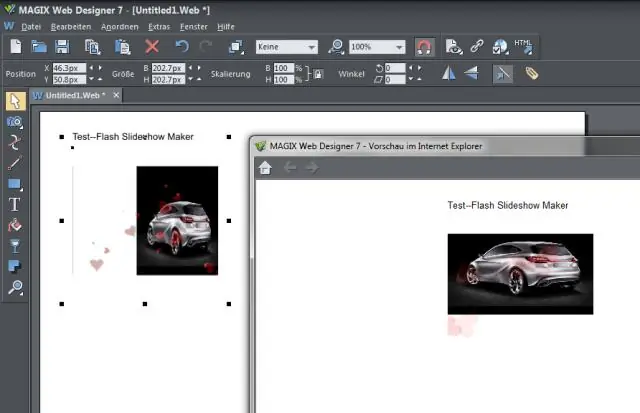
Upang gumamit ng mga pahiwatig ng hugis: Piliin ang Frame 1 ng layer na may animation sa Timeline. Piliin ang Baguhin > Hugis > Magdagdag ng Hugis Hint. Ilipat ang pahiwatig ng hugis sa isang gilid o sulok na gusto mong markahan. Piliin ang susunod na keyframe sa tweening sequence
Ano ang paggamit ng mga custom na label kung paano mo maa-access ang mga ito sa mga klase ng Apex at sa mga pahina ng Visualforce?

Ang mga custom na label ay nagbibigay-daan sa mga developer na lumikha ng mga multilinggwal na application sa pamamagitan ng awtomatikong pagpapakita ng impormasyon (halimbawa, text ng tulong o mga mensahe ng error) sa katutubong wika ng isang user. Ang mga custom na label ay mga custom na value ng text na maaaring ma-access mula sa mga klase ng Apex, mga page ng Visualforce, o mga bahagi ng Lightning
Anong mga hugis ang Hindi Maaring Tessellate?

Sa mga regular na polygon, ang isang regular na hexagon ay lilitaw, gayundin ang isang regular na tatsulok at isang regular naquadrilateral (Square). Ngunit walang ibang regular na polygon ang mag-tessellate
